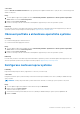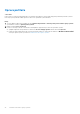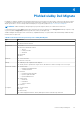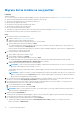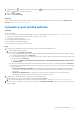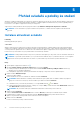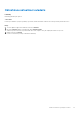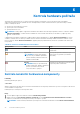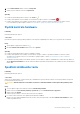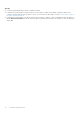Users Guide
Table Of Contents
- SupportAssist for Home PCs, verze 3.9 Návod k použití
- Obsah
- Úvod
- Začínáme s aplikací SupportAssist pro domácí počítače
- Minimální požadavky na počítač
- Instalace nástroje Install SupportAssist pro domácí počítače
- Uživatelské rozhraní aplikace SupportAssist
- Změna nastavení jazyka
- Vytvoření profilu SupportAssist
- Aktualizace kontaktních a dodacích informací
- Použití jiného profilu aplikace SupportAssist
- Konfigurace nastavení Internetu
- Plánování automatických kontrol a optimalizací
- Ruční upgradování aplikace SupportAssist
- Oznámení
- Odinstalace aplikace SupportAssist
- Přehled resetování a opravy systému
- Přehled služby Dell Migrate
- Přehled ovladačů a položky ke stažení
- Kontrola hardwaru počítače
- Optimalizace počítače
- Přehled virtuálního asistenta
- Vytvoření žádosti o podporu
- Přehled odstraňování problémů
- Přehled historie
- Získání podpory
- Často kladené dotazy
- Zdroje pro nástroj SupportAssist pro domácí počítače
- Kontaktování společnosti Dell
7. Případně klikněte na a poskytněte zpětnou vazbu, klikněte na a přesuňte data z jiného počítače nebo uživatelského účtu nebo
klikněte na a zjistěte, jak smazat starý počítač.
8. Klikněte na tlačítko Zavřít.
Zobrazí se domovská stránka.
Další kroky
Chcete-li smazat a resetovat starý počítač, klikněte v uživatelském rozhraní aplikace Dell Data Assistant na možnost Vymazat tento
počítač. Viz Vymazání a reset starého počítače.
Vymazání a reset starého počítače
Požadavky
Zajistěte následující:
● Pro váš nový počítač je k dispozici služba Dell Migrate. Pokyny k zakoupení naleznete na stránce https://www.dell.com/Migrate.
● Operační systém nainstalovaný na starém počítači je Windows 8.1 nebo novější.
● Starý počítač je připojen do zásuvky.
● Ke starému počítači jste přihlášeni jako správci.
● Na starém počítači neběží žádné aplikace.
●
Na starém počítači je zakázána funkce BitLocker.
Kroky
1. Pokud jste již provedli migraci dat na nový počítač, proveďte na starém počítači následující kroky:
a. Otevřete aplikaci Dell Data Assistant
b. Klikněte na možnost Vymazat tento počítač.
● Je-li k počítači připojen externí pevný disk, zobrazí se zpráva, že data na externím pevném disku nebudou vymazána. Vyjměte
pevný disk a pokračujte kliknutím na Pokračovat.
● Je-li na starém počítači zjištěno více uživatelských účtů, objeví se dotaz, zdali chcete pokračovat v mazání a resetovat počítač.
Pokračujte kliknutím na Pokračovat.
VÝSTRAHA:
Kliknete-li na Pokračovat bez přesunutí dat z ostatních uživatelských účtů, data z těchto účtů se
rovněž smažou.
● Dojde-li v pevném disku ke zjištění problému, zobrazí se dotaz, zdali chcete pokračovat. Pokračujte kliknutím na Pokračovat.
● Pokud je počítač kompatibilní s obnovením operačního systému Dell SupportAssist verze 5.3 nebo novější, zobrazí se následující
možnosti resetování:
○ Restartovat a zahájit proces Dell Reset – restartuje počítač a zobrazí uživatelské rozhraní aplikace Dell SupportAssist
OS Recovery. Zvolte vhodnou možnost resetování, postupujte podle pokynů na obrazovce a dokončete proces mazání
a resetování.
○ Spustit proces Windows Reset – zobrazí možnosti resetování v systému Windows. Zvolte vhodnou možnost,
postupujte podle pokynů na obrazovce a dokončete proces mazání a resetování.
2. Pokud jste neprovedli migraci dat na nový počítač, proveďte následující kroky:
a. Na starém počítači otevřete aplikaci Dell Data Assistant a klikněte na Začít.
b. Na novém počítači zahajte proces migrace. Pokyny k migraci dat naleznete v tématu Migrace dat ze starého na nový počítač.
3. Nechcete-li v tuto chvíli mazat a resetovat starý počítač, klikněte na Připomenout později, zvolte čas, kdy chcete dostat oznámení,
a klikněte na OK.
Přehled služby Dell Migrate
25